
iPhone X, XR 및 이후 모델에서 앱을 닫는 방법이 궁금하십니까? 홈 화면으로 돌아가서 앱을 닫을 수 있지만 앱은 여전히 백그라운드에 있습니다. 앱을 완전히 닫거나 작동하지 않는 앱을 강제 종료하려면 앱 전환기 사용법을 알아야 합니다. iPhone X에는 홈 버튼이 없기 때문에 iPhone에서 앱을 닫는 것은 몸짓. iPhone XS, XS Max, 11, 11 Pro 및 11 Pro Max를 포함하여 홈 버튼이 없는 iPhone에서 앱을 닫는 방법과 앱을 강제 종료하는 방법에 대해 알아보겠습니다.
관련된: iPhone에서 Face Id(안면 인식)를 설정하여 앱 잠금 해제 및 구매에 사용하는 방법
iPhone에서 앱을 닫으면 실제로 보이지 않게 숨긴 것입니다. 백그라운드에서 많은 앱을 열어두어도 배터리 수명에 영향을 미치지 않습니다. 백그라운드 앱 새로 고침 켰다. 따라서 백그라운드에서 여러 앱을 열어두는 것은 문제가 되지 않지만 앱 전환기를 사용하여 멀티태스킹을 한다면 필수가 아닌 많은 앱이 주변에 매달려 있는 것을 원하지 않을 것입니다. 먼저 iPhone X에서 홈 화면으로 돌아가는 것과 동일한 프로세스인 iPhone X에서 앱을 닫는 방법에 대해 알아보겠습니다. 그런 다음 iPhone X에서 앱을 완전히 닫는 것과 동일한 앱을 강제 종료하는 방법에 대해 설명합니다.
Mac이 있는 경우 다음을 배우고 싶을 수도 있습니다. Mac 앱을 강제 종료하는 방법!
iPhone X, XR 및 이후 모델에서 앱을 닫는 방법
- 앱 내에서, 위로 스와이프 화면 하단에서.
- 이것은 당신을 다시 데려 갈 것입니다 홈 화면 앱을 닫아 백그라운드에서 숨깁니다.
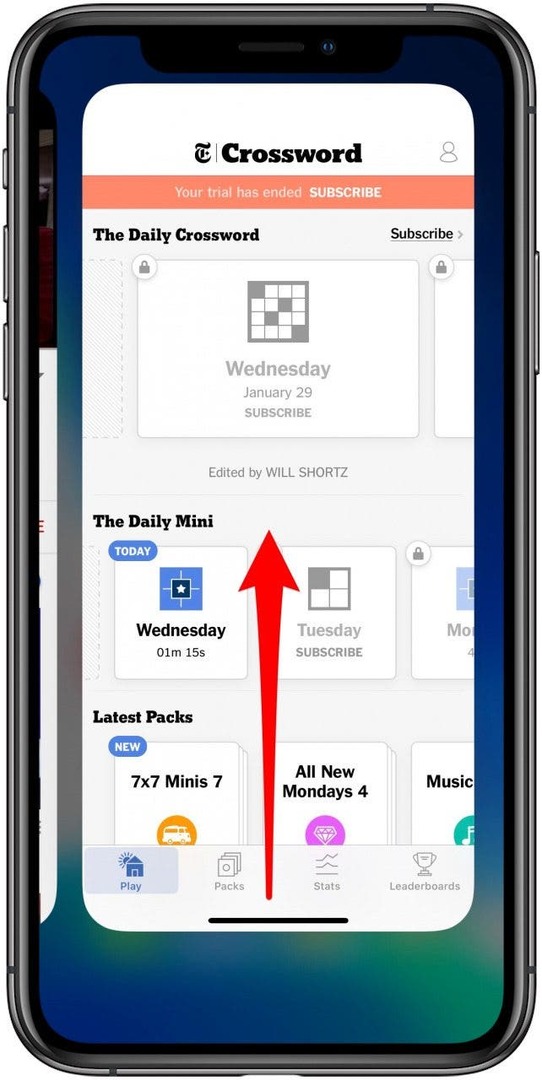
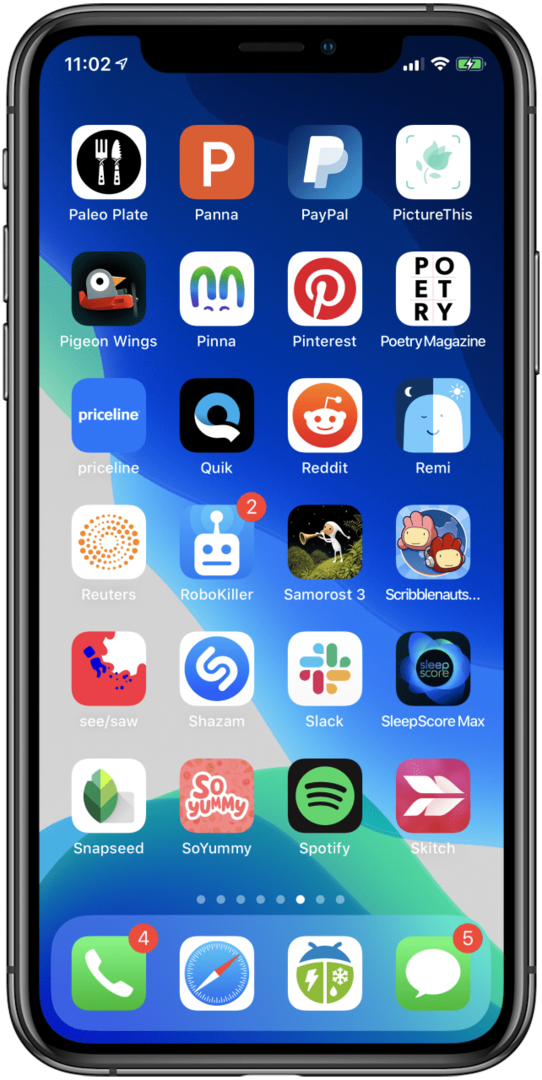
화면 하단에서 위로 스와이프하는 것이 충분히 구체적이지 않은 경우 거기에 매달려 있는 작은 수평 막대를 찾으세요. 스와이프할 위치에 대한 시각적 신호로 이를 사용할 수 있습니다. 닫힌 앱이 백그라운드에 있는 것을 원하지 않는 경우 기사의 다음 부분에서 해당 앱을 강제 종료하는 방법을 보여줍니다.
iPhone X, XS Max 및 이후 모델에서 앱을 강제 종료하는 방법
- 위로 스와이프 화면 하단에서 위로 3분의 1에서 절반 정도 멈춥니다. 릴리스하면 앱 전환기가 백그라운드에서 연 다양한 앱과 함께 열립니다.
-
오른쪽 또는 왼쪽으로 스와이프 닫고 싶은 앱을 찾을 때까지.
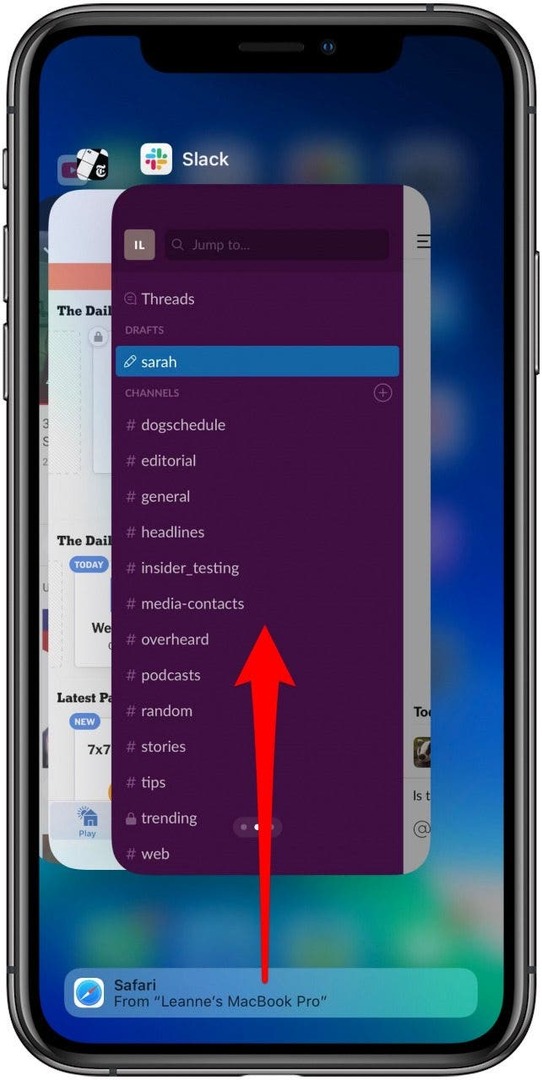
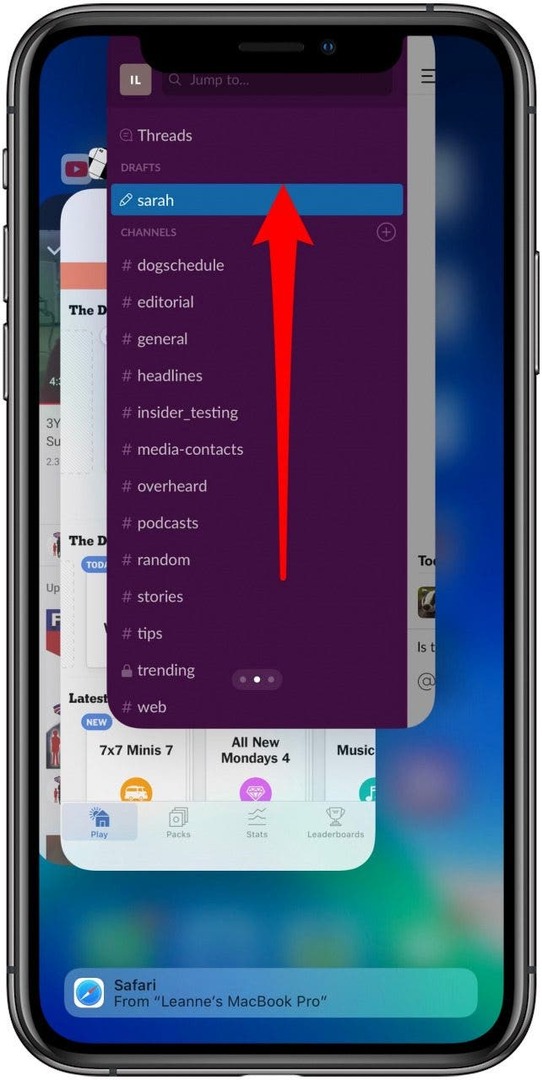
- 앱 미리보기를 터치합니다. 종료하려는 앱의 경우 위로 스와이프 재빠른 몸짓으로.
- 앱 미리보기가 화면 밖으로 이동하고 앱이 닫힙니다.
최고 이미지 크레딧: NS. 알렉산드라비시우스 / Shutterstock.com